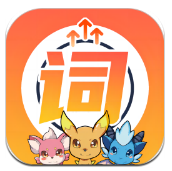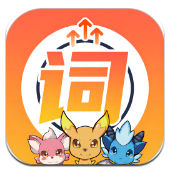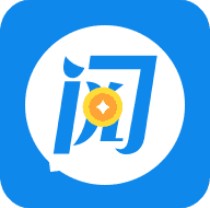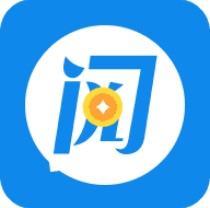word下标快捷键设置方法
2024-12-03 14:01:22来源:n88game编辑:佚名
在日常使用microsoft word进行文档编辑时,我们经常需要插入一些下标文字来表示某些特定的内容或符号,比如化学元素的表示等。虽然直接通过菜单栏中的“字体”选项设置下标是一个方法,但使用快捷键可以大大提高工作效率。本文将详细介绍如何在word中使用快捷键来快速添加下标。
word中添加下标的常规方法
在开始介绍快捷键之前,让我们先了解一下如何通过word的菜单来添加下标:
1. 选中你想要设置为下标的文本。
2. 点击顶部菜单栏中的“开始”选项卡。
3. 在“字体”区域找到并点击右下角的小箭头以打开“字体”对话框。
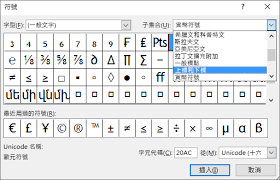
4. 在弹出的对话框中,勾选“下标”选项,然后点击确定。
这种方法虽然直观,但在频繁操作时会显得不够高效。
word中添加下标的快捷键
为了提高效率,我们可以使用快捷键来快速添加或取消下标:
- 设置为下标:选中文本后,按`ctrl`+`=`组合键即可将所选文本设为下标。
- 取消下标:若想取消已设置的下标,只需再次按`ctrl`+`=`组合键即可恢复到正常格式。
快捷键的实际应用案例
假设你需要在文档中频繁地输入化学公式,如h₂o(水)和co₂(二氧化碳)。每次手动通过菜单设置下标显然耗时且繁琐。此时,使用上述快捷键就能极大提升你的工作效率。例如,当你需要输入h₂o时,你可以先输入h2o,然后选中数字2,按下`ctrl`+`=`组合键,就可以快速将2转换为下标形式。

总结
掌握如何在word中使用快捷键来添加下标,不仅能够显著提升你的文档编辑效率,还能让你的工作更加流畅。无论是编写科学论文、化学公式还是其他需要频繁使用下标的场合,这些技巧都将大有裨益。希望本文对你有所帮助!